2.3. Installation et configuration des équipements
et logiciels appropriés
Notre poste serveur doit avoir une adresse IP statique non
modifiable pour des raisons de sécurité et qui ne doit pas
pouvoir être utilisé par un autre PC sur le réseau, sur la
station faisant office de serveur on va procéder à la mise en
service du serveur DHCP à partir de l'icône « configuration
réseau pour sélectionner les propriétés » qui
nous ouvre la fenêtre réseau, sélectionner l'onglet «
services » cliquer sur « Ajouter ».
2.3.2 Installation et configuration des équipements
et logiciel approprié Nous faisons l'installation des logiciels en deux
étapes :
- L'installation du système d'exploitation
- L'installation des autres logiciels.
2.3.2.1. Installation du système
d'exploitation.
Sur les serveurs sera installés Microsoft Windows
Server 2012. Concernant les postes, nous installerons Microsoft Windows 10
Professionnel. L'installation se fait automatiquement à l'aide de
l'assistant d'installation prévu par le constructeur. Il faut donc
insérer le CD Windows dans le lecteur CD puis suivre les instructions
qui seront affichées par l'assistant d'installation. Les options
jugées nécessaires seront activées, dans le cas contraire,
les options par défaut seront installées.
60
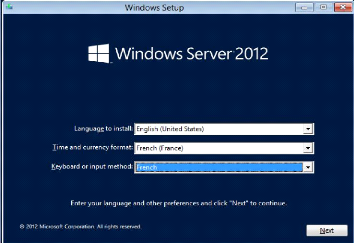
Après le chargement des fichiers, choisissez la
Langue à installer, le Format de l'heure et de
la monnaie ainsi que le Clavier ou méthode
d'entrée puis cliquez sur Next.
Sur la page Sélectionnez le système
d'exploitation que vous voulez installer, sélectionnez
Windows Server 2012 Standard puis Cliquez sur Next.
61
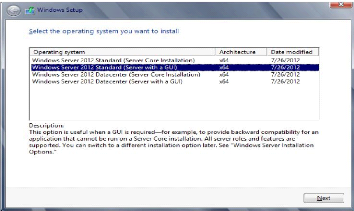
L'étape suivante consiste à accepter les termes
de la licence en activant l'option J'accepte les termes du contrat de
licence. Cliquez sur Next.
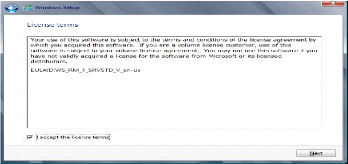
Sur l'écran suivant, sélectionnez le type
d'installation Personnalisée (option avancée) en
cliquant dessus
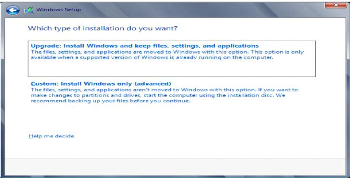
62
La dernière étape consiste à
partitionner et sélectionner le disque dur sur lequel vous allez
installer Windows. Le Formatage préalable de la partition n'est pas
nécessaire ce qui réduit considérablement la durée
de l'installation. Pour Faire apparaître les commandes avancées,
cliquez sur Options de lecteurs (avancées). Ce mode
permet d'ajouter des pilotes pour des contrôleurs de disque dur, de
créer, détruire et formater des partitions.
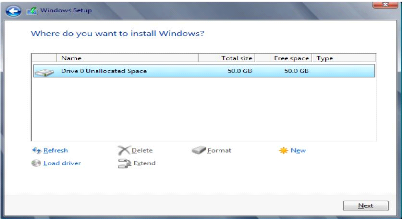
Utilisez "Options de Lecteurs (avancées)" afin de
pouvoir partitionner. Puis choisissez "New". Indiquez la valeur
souhaitée Pour la partition système, Faites "Apply". Un peu
après le bouton Suivant devient accessible. Faites maintenant "Next".
Les autres partitions seront définies plus tard lorsque
Windows sera installé.
A la fin de l'installation l'ordinateur redémarre. Une
fenêtre "Tâches de configuration initiales" permet d'accéder
facilement au paramétrage de votre serveur. Si cette fenêtre a
été fermée, vous pouvez la faire réapparaître
en exécutant
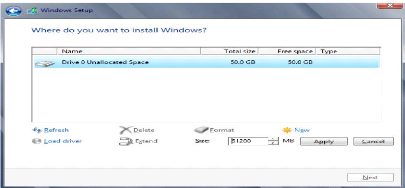
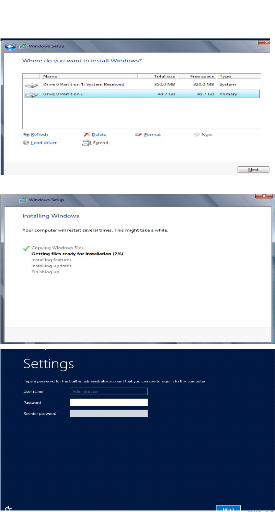
63
64
2.3.3.. Installation des autres
logiciels.
Après l'installation du système d'exploitation,
les autres logiciels seront installés selon les besoins des
utilisateurs. Dans un premier temps, ce sont les logiciels prévus dans
notre cahier des charges qui seront installées (SQL Server, SharePoint
Server, Panda Security Antivirus 2016). Mais, d'autres logiciels pourront
être installés par rapport aux besoins émis par les
utilisateurs du réseau. La procédure d'installation demeure la
même, donc nous nous laisserons guider par l'assistant d'installation.
| 


